Squoosh는 Google의 온라인 이미지 압축 도구입니다.
장치의 카메라 기능이 증가함에 따라 최근 이미지 크기가 일반적으로 커졌습니다. 그리고 이미지의 크기가 클수록 장치에 로드하기 어렵습니다. 그러나 매번 전체 크기의 이미지가 필요한 것은 아닙니다. 품질 저하 없이 이미지 크기를 축소하거나 줄일 수 있는 압축 기술이 많이 있습니다. Google 은 브라우저에서 바로 실행되고 이미지 크기를 줄이는 데 도움이 되는 강력한 이미지 압축 도구 인 Squoosh 라는 새로운 실험 도구를 출시했습니다. MozJPEG 및 WebP 와 같은 많은 고급 및 최신 인코더를 지원합니다 .
Squoosh – 온라인 이미지 압축(Squoosh – Online Image Compression) 도구
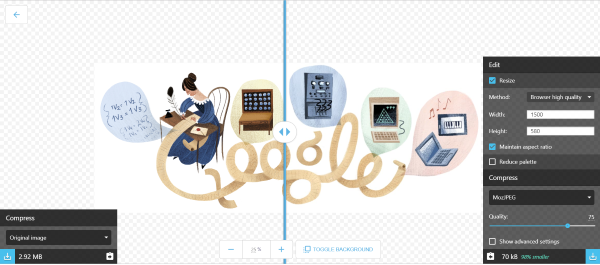
이 앱은 웹 페이지에서 이미지가 더 빨리 로드되도록 하는 하나의 간단한 목표를 가지고 있습니다. 그리고 이미지의 크기를 줄이는 것이 올바른 진행 방향입니다. 앱이 백그라운드에서 많은 작업을 수행하더라도 완전히 브라우저에서 실행됩니다.
Squoosh 를 사용 하는 것은 쉽습니다. 당신은 업로드하거나 단순히 응용 프로그램 내부에서 이미지를 끌어다 놓을 수 있습니다. 또는 그냥 테스트하려는 경우 사용 가능한 기본 이미지 중 하나를 선택할 수 있습니다. 이미지가 업로드되면 옵션을 조정하고 이미지를 압축할 수 있는 다음 화면으로 이동합니다.
Squoosh 의 독특한 점은 실시간으로 작동한다는 것입니다. 옵션 조정을 시작하는 즉시 변경 사항이 반영됩니다. 이미지를 다른 압축/비압축 변형과 비교할 수 있도록 두 개의 동일한 미리보기 창이 있습니다. 기본적으로 왼쪽 창에는 원본 이미지가 표시됩니다.
모든 창에는 미리 보고 있는 이미지의 실제 크기를 알려주는 대화 상자가 있습니다. 이렇게 하면 두 변형 간의 크기를 쉽게 비교할 수 있습니다. 이 도구는 더 나은 비교 감각을 위해 두 이미지 크기의 순 백분율 차이를 계산할 수도 있습니다.
이 도구는 몇 가지 옵션을 제공합니다. 첫 번째는 크기 조정이며(resize, ) 다음 텍스트 상자에 새 크기를 입력하여 이미지 크기를 조정할 수 있습니다. 종횡비를 유지하는 옵션도 있으며 크기 조정 방법을 결정할 수도 있습니다.
Squoosh 가 제공 해야 하는 두 번째 기능 은 팔레트 축소입니다. (Reduce palette.)색상 수를 줄이고 이미지에 따라 디더링을 조정하여 이미지 크기에 영향을 주는지 확인할 수 있습니다.
도구가 제공해야 하는 마지막 옵션은 품질 조정입니다. 슬라이더를 조정하여 원하는 품질과 완벽한 이미지 크기를 얻을 수 있습니다.
Squoosh 는 여기서 멈추지 않습니다. 고급 옵션(Advanced Options) 을 활성화하는 추가 확인란이 있습니다. 고급 옵션 아래에 고급 및 기술 용어가 표시 되더라도(Don) 놀라지 마십시오. 고급 설정을 이해하거나 도구가 자동으로 수행하도록 하면 고급 설정을 조정할 수 있습니다.
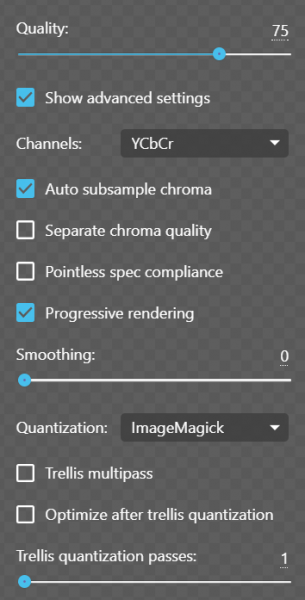
모든 설정을 조정하면 이미지 크기 옆에 다운로드 버튼이 있습니다. 해당 버튼을 클릭(Click) 하여 압축 이미지를 다운로드하면 완료됩니다.
Squoosh 는 모든 면에서 훌륭한 도구입니다. 모든 사진을 인터넷에 게시하기 전에 압축하는 데 사용할 수 있습니다. 이미지 크기를 줄이면 로딩 시간이 줄어들고 전반적인 검색 경험이 향상됩니다. 또한이 도구는 완벽한 패키지로 만드는 훌륭한 기능 세트를 제공합니다. 또한 실시간 편집 경험은 독특하며 이 도구에 신선한 전망을 제공합니다. Squoosh를 사용하려면 여기로 이동하십시오 .(Go here)(Go here)
Related posts
Windows 11/10에서 Google Images Google Images 사용 Add Search
Bring Image Google의 버튼으로 View Image and Search
Google에서 Color Color을 검색하는 방법
Google Docs에서 Images를 레이어 및 그룹하는 방법
Caption에 Images에서 Google Docs 추가하는 방법
Download Reddit Reddit Image Grabber과 대량의 이미지
Best 무료 Image Hosting 사진을 업로드하고 공유 할 수 있습니다
Google Chrome이 응답하지 않고 Relaunch?
Windows PC에 대한 rEASYze Batch Image Resizer & Photo Editor
Optimize 및 Radical Image Optimization Tool로 image size을 줄이십시오
이미지 또는 비디오를 사용하여 Google에서 검색하는 방법
Best Windows 11/10 용 무료 Image Splitter software
Windows 11/10에서 확인하고 Change Image DPI를 확인하는 방법
Windows 11/10에 대한 무료 Image Editing Software and Editors
무료 Online OCR Image에서 Text을 추출하는 사이트 및 서비스
Google Chrome에서 Browser Close에서 Destroy Profile의 방법
Canva에서 Transparent Image or Logo를 다운로드하는 방법
Chrome에서 이미지가 로드되지 않는 문제를 해결하는 방법
ImBatch은 Windows PC 용 무료 Batch Image Processing Software입니다
Android Fragmentation Definition, Problem, Issue, Chart
